Запись звонков Skype с помощью игровой панели Xbox
онференций, но что, если вы хотите сохранить звонок на будущее? В Windows можно записывать звонки Skype, чтобы сохранить незабываемые беседы с друзьями и семьей, школьные лекции, деловые встречи и многое другое, поскольку Skype добавил эту функцию бесплатно для всех пользователей. В этом руководстве показано, как записывать звонки Skype на ПК с Windows.Полезно знать : если вам нужно сделать бесплатную конференц-связь , Skype вас поддержит, но есть и другие варианты, если вы хотите попробовать что-то еще.
Как записывать звонки Skype
Для пользователей Skype в Windows записать видео- и аудиовызовы так же просто, как нажать одну кнопку. Вы можете записывать до 24 часов за сеанс. Чтобы начать, откройте настольное приложение Skype, выберите контакты и начните вызов.
Как только звонок начнется и все к нему присоединятся, найдите кнопку Запись в левом нижнем углу. В старых версиях Skype опция записи находится в пунктирном меню
Contents
Как записывать звонки Skype
у, приложение начнет запись через несколько секунд. Он регистрирует все, в том числе, если участник делится своим рабочим столом.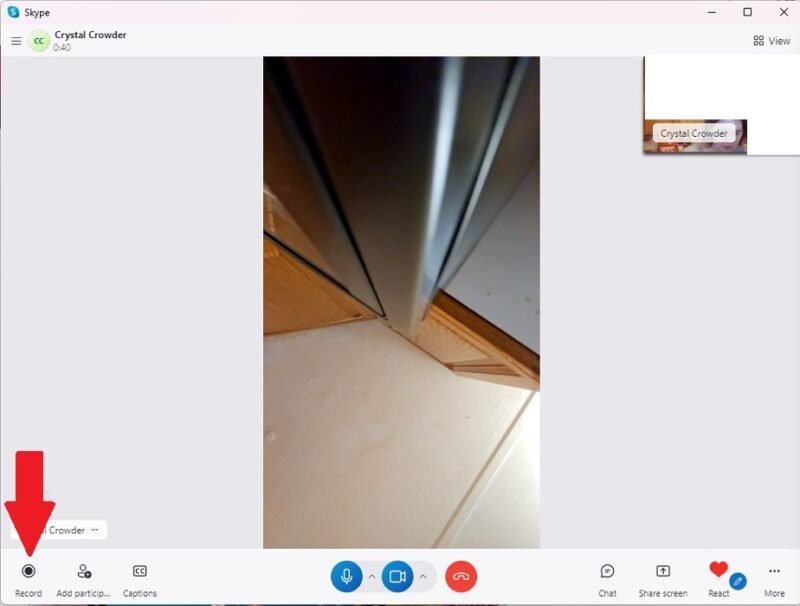
Обратите внимание, что все участники чата будут уведомлены о том, что их записывают, поэтому мы рекомендуем полностью раскрыть информацию, прежде чем вы собираетесь это сделать. В противном случае это может привести к потенциальному дискомфорту и беспокойству.
Вы можете остановить запись вручную в любой момент, нажав Остановить запись в левом нижнем углу. Либо подождите, пока вы завершите разговор, чтобы запись автоматически остановилась.
К вашему сведению : узнайте, как установить собственный фон в скайпе .
Как сохранить звонки Skype на будущее
После завершения чата вы и другие участники обсуждения получите ссылку на запись в своем чате Skype. Оно остается там в течение 30 дней, прежде чем будет удалено. В течение этого времени вы сможете загрузить его на свой жесткий диск.
Нажмите правой кнопкой мыши на миниатюре записи, выберите Сохранить как или Сохранить и сохраните ее на своем устройстве.
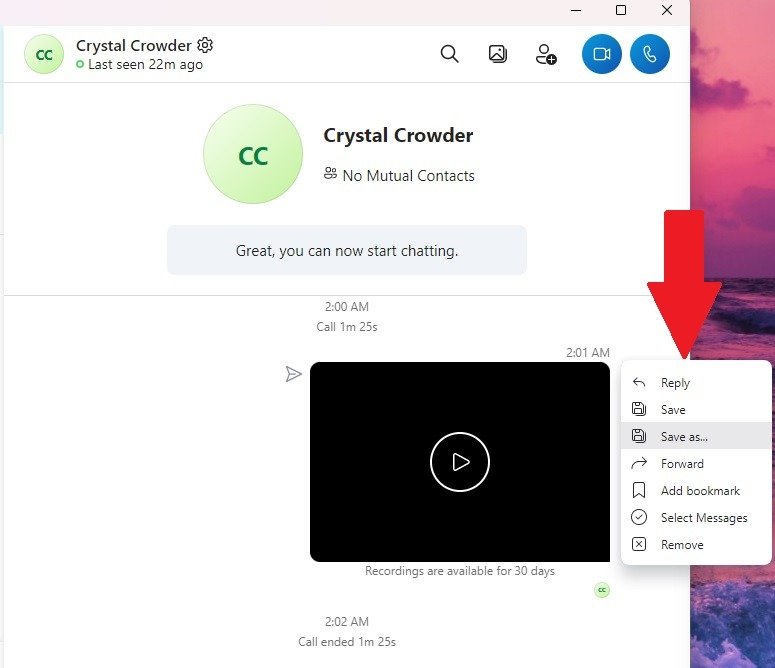
Как поделиться записями звонков Skype
Когда вы записываете звонки Skype в Windows, запись отправляется только участникам звонка. Если вы хотите отправить запись тому, кто не смог присутствовать, перешлите ее ему из истории чата.
Откройте чат Skype, в котором вам было отправлено сообщение с записью, щелкните видео правой кнопкой мыши и выберите Переслать. Выберите получателя из списка контактов и нажмите Готово.
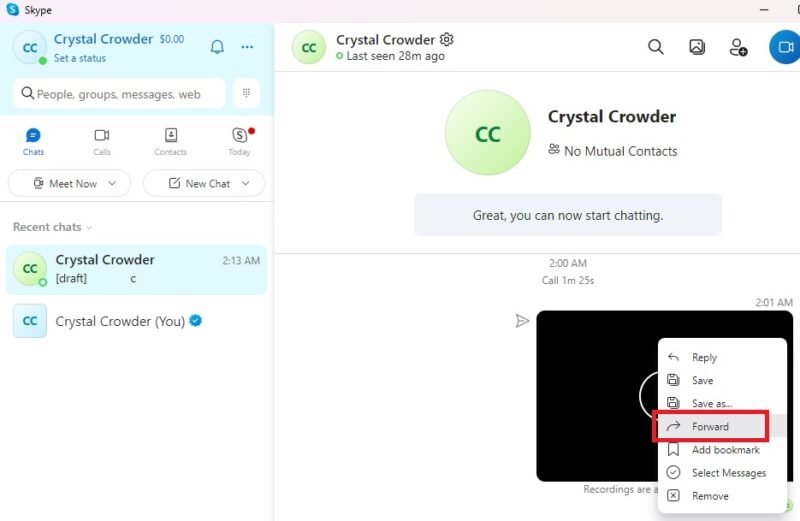
Если этот человек не входит в число ваших контактов в Skype или не использует Skype, сначала загрузите видео на свой компьютер. Отправ
Как сохранить звонки Skype на будущее
вой любимый облачный сервис, например Google Drive или Dropbox, и поделитесь ссылкой.Совет. Если вам нужно записать звонок на свой телефон , ознакомьтесь с нашим списком, включающим лучшие инструменты для этой работы.
Как удалить записи Skype
По умолчанию записанные звонки Skype сохраняются в истории чатов до 30 дней, а затем автоматически удаляются. Если вы хотите избавиться от записи раньше, откройте чат, содержащий запись, щелкните видео правой кнопкой мыши и выберите Удалить.
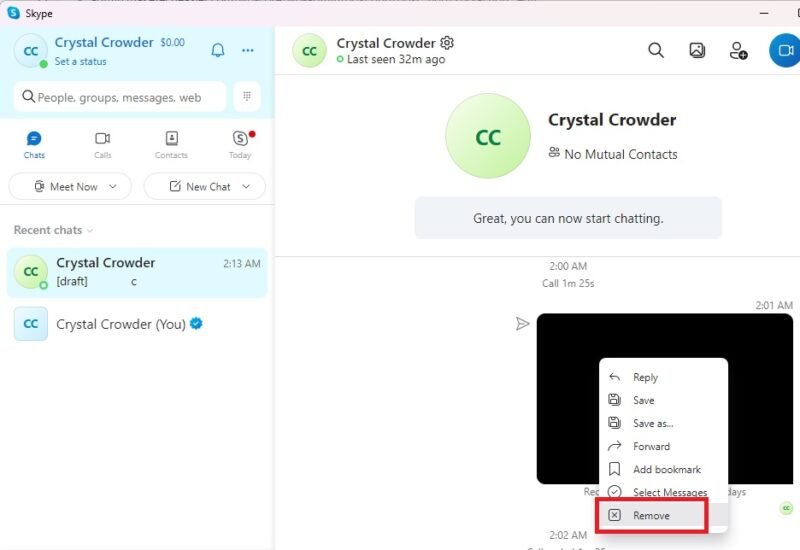
Запись звонков Skype Как поделиться записями звонков Skype
какой-либо причине вы не можете записывать звонки Skype в Windows с помощью настольного приложения, вместо этого используйте используйте игровую панель Xbox . Он предустановлен в Windows и записывает игровые ролики. Он также может записывать другие действия на вашем экране.
Прежде чем вы воспользуетесь этим, мы должны еще раз отметить, что вы должны сообщить всем участникам, что вы записываете разговор. Записывать разговоры без ведома и согласия другой стороны неэтично, а в некоторых частях мира даже незаконно.
Начните с настройки игровой панели Xbox. Нажмите Win+ G, чтобы открыть его, затем перейдите в Настройки, щелкнув значок шестеренки в правом верхнем углу.
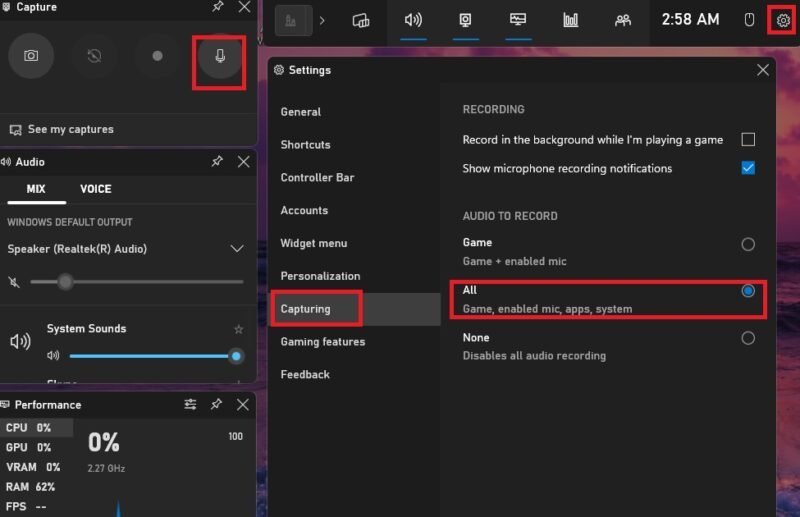
Выберите Захват из списка и включите Все. Наконец, убедитесь, что опция Микрофон включена в блоке Захват (обычно это верхний левый раздел). Это гарантирует, что весь звук будет записываться с вашего микрофона, а также звуки из Skype.
После настройки откройте Skype и начните звонок как обычно. Когда вы будете готовы начать запись, нажмите Win+ Alt+ R, чтобы начать запись. Чтобы остановить, нажмите ту же комбинацию клавиш еще раз или нажмите Win+ G, а затем кнопку Стоп. Все видео хранятся в папке Видео ->Captures в проводнике.
Совет : узнайте, как легко Как удалить записи Skypeемя игры в Windows .
Лучшим способом записи звонков Skype в Windows остается встроенная функция записи Skype. Это самый действенный и действенный вариант. Используя Skype, обязательно используйте эти удобные сочетания клавиш . Если вы хотите записать свой экран Windows за пределами Skype, попробуйте эти методы.


